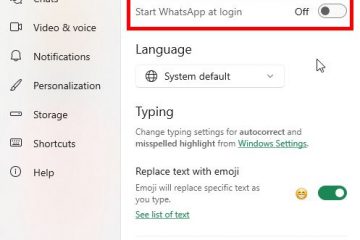Google Chrome ให้คุณ ส่งออกรหัสผ่านที่บันทึกไว้ ในรูปแบบ CSV เพื่อความปลอดภัยหรือย้ายไปยังตัวจัดการรหัสผ่านอื่น นี่คือวิธี
Google Password Manager ถูกอบลงใน Chrome และช่วยให้คุณบันทึกและซิงค์รหัสผ่านไปยังบัญชี Google ของคุณ การใช้บริการ AutoFill ใน Chrome คุณสามารถเพิ่มรหัสผ่านใด ๆ ที่บันทึกไว้ได้เพียงไม่กี่คลิก ในขณะที่มันมีคุณสมบัติพื้นฐานทั้งหมดที่คุณต้องการเช่น Autofill การเข้าถึงข้ามแพลตฟอร์มและอื่น ๆ มันมีข้อ จำกัด มากในแง่ของคุณสมบัติและความปลอดภัยเมื่อเปรียบเทียบกับผู้จัดการรหัสผ่านอื่น ๆ เช่น bitwarden
หากคุณพยายามที่จะย้ายไปยังตัวจัดการรหัสผ่านอื่นหรือต้องการสำรองข้อมูลคุณสามารถ ส่งออกรหัสผ่านที่บันทึกไว้ทั้งหมดใน Google Chrome ผ่านการตั้งค่าในรูปแบบ CSV นี่คือขั้นตอนในการติดตามเพื่อสำรองหรือส่งออกรหัสผ่านที่บันทึกไว้ใน Chrome เริ่มต้นกัน
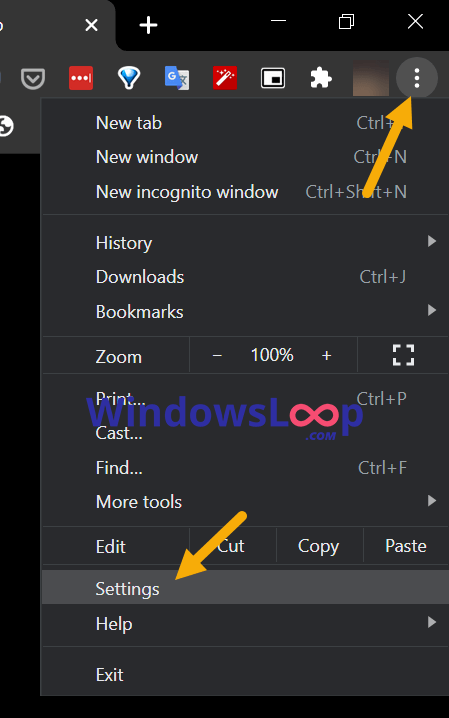
รหัสผ่านที่บันทึกไว้ใน Google Chrome
คลิกไอคอน” สามจุด “ที่มุมบนขวาเลือก“ การตั้งค่า “ ไปที่ แท็บ“ autofill และ passwords “click.lick” Google Password Manager “ไปที่” การตั้งค่า “แท็บ click” ดาวน์โหลด ไฟล์ “ถัดจาก”ส่งออกรหัสผ่าน”.Type windows pin หรือ รหัสผ่าน เพื่อตรวจสอบสิทธิ์เลือกตำแหน่งและคลิก“ บันทึก “. ด้วยสิ่งนั้น รหัสผ่านที่บันทึกไว้ของคุณจะถูกส่งออก เป็นไฟล์ CSV
ขั้นตอนโดยละเอียด (พร้อมภาพหน้าจอ)
ก่อนอื่น เปิดเบราว์เซอร์โครเมี่ยม หากยังไม่เปิด เมื่อเปิดแล้วให้คลิกไอคอน“ สามจุด ” ที่มุมบนขวาและเลือกตัวเลือกการตั้งค่า“ ” การดำเนินการนี้เปิดแท็บการตั้งค่า
ในแท็บการตั้งค่าให้ไปที่แท็บ“ Autofill และรหัสผ่าน ” บนแถบด้านข้างซ้ายและคลิก“ Google Password Manager /strong>”บนแผงด้านขวา การดำเนินการนี้เปิดตัวจัดการรหัสผ่าน Google ในแท็บใหม่
Navigate ไปที่แท็บผู้จัดการรหัสผ่าน Google และคลิกแท็บ“ แถบด้านข้างซ้าย”https://i0.wp.com/windowsloop.com/wp-content/uploads/2020/11/export-saved-password-chrome-13025.jpg?resize=1024%2C719&ssl=1″> การกระทำข้างต้นแจ้งเตือนสำหรับ windows pin, รหัสผ่านหรือลายนิ้วมือ ของคุณพิมพ์และกด“ ป้อน “.
ใน”บันทึกเป็น”หน้าต่าง ไปที่โฟลเดอร์ ที่คุณต้องการบันทึกไฟล์และคลิกปุ่ม” บันทึก “
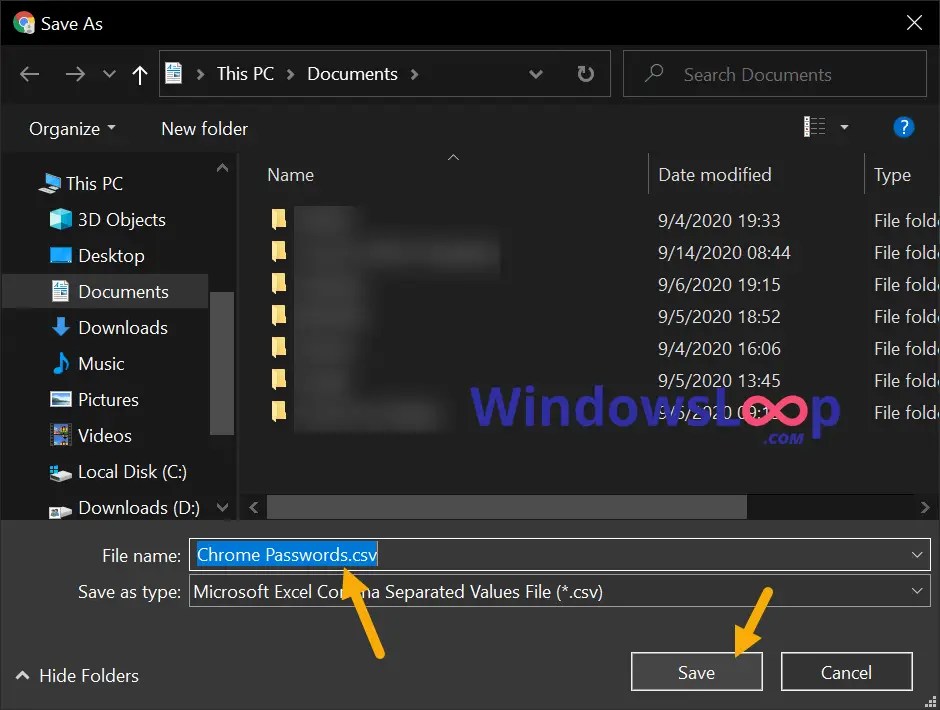 นั่นคือ Chrome ส่งออกรหัสผ่านที่บันทึกไว้ เป็นไฟล์ CSV ไปยังโฟลเดอร์ที่คุณเลือก
นั่นคือ Chrome ส่งออกรหัสผ่านที่บันทึกไว้ เป็นไฟล์ CSV ไปยังโฟลเดอร์ที่คุณเลือก
การห่อ: ส่งออกรหัสผ่านที่บันทึกไว้ใน Chrome
อย่างที่คุณเห็นไม่ว่าคุณต้องการสำรองหรือย้ายไปยังตัวจัดการรหัสผ่านอื่นหรือไม่การส่งออกรหัสผ่านที่บันทึกนั้นค่อนข้างง่าย เนื่องจากรหัสผ่านเกือบทั้งหมดรองรับการจัดรูปแบบ CSV การย้ายถิ่นจึงง่ายมาก โปรดจำไว้ว่าไฟล์ที่ส่งออกนั้นไม่ได้เข้ารหัสและเป็นข้อความธรรมดา นั่นหมายความว่าทุกคนที่เข้าถึงไฟล์สามารถดูรหัสผ่านทั้งหมดของคุณได้ ดังนั้นโปรดระวังตำแหน่งที่คุณจัดเก็บไฟล์และตรวจสอบให้แน่ใจว่ามันไม่ได้ตกอยู่ในมือผิด เมื่อคุณทำไฟล์เสร็จแล้วให้ลบออกอย่างปลอดภัยแล้วลบรหัสผ่านที่บันทึกไว้ใน Chrome
หากคุณต้องการความช่วยเหลือหรือมีคำถามใด ๆ ให้แสดงความคิดเห็นด้านล่าง ฉันยินดีที่จะช่วยเหลือ
อัปเดต : บทช่วยสอนได้รับการปรับปรุงเพื่อสะท้อนการเปลี่ยนแปลงใน Google Chrome